iPad의 화면 키보드가 있어야 할 위치에 있지 않고 모든 앱을 차단하여 무엇을 하고 있는지 보기가 어렵습니까? 많은 독자들이 갑자기 iPad의 키보드가 화면 중앙에 있거나 심지어 둘로 나뉜다는 사실을 알게 됩니다! 애플은 이것을 도킹 해제 키보드는 도움을 주기 위한 것이지만 너무 자주 사람들을 혼란스럽게 합니다!
다행히도 이것은 쉬운 수정이므로 시작하겠습니다!
내용물
- 관련 기사
-
iPad 키보드를 화면 하단으로 다시 이동하는 방법
- 아래는 iPad 키보드를 정상 상태로 되돌리는 방법입니다!
- 키보드를 반으로 나누고 싶지 않으신가요?
- iPad의 키보드가 도킹 해제되지 않도록 하려면 어떻게 합니까?
- iPad 키보드가 너무 작아서 iPhone 크기의 키보드처럼 보입니까?
-
키보드가 여전히 화면 중앙에 멈췄습니까?
- 다시 시작해도 문제가 해결되지 않으면 강제로 다시 시작해 보세요.
- 타사 앱을 사용 중이신가요?
- 관련 게시물:
관련 기사
- iPhone 또는 iPad의 슬라이드에서 텍스트로 스와이프 키보드를 켜거나 끄는 방법
- iPad에서 iPadOS 플로팅 키보드를 끄는 방법
- 절반 또는 둘로 분할 된 iPad 키보드를 수정하는 방법
- iPadOS 및 iOS에서 QuickPath 키보드 기능을 최대한 활용하는 방법
- iPhone 및 iPad에서 QuickPath를 수정하거나 키보드를 스와이프하는 7가지 방법
- iPhone 또는 iPad에서 타사 키보드를 피해야 하는 이유
- iPadOS 13.4에서 키보드 문제를 해결하는 방법
iPad 키보드를 화면 하단으로 다시 이동하는 방법
Apple은 iOS 5에서 키보드를 화면 중앙 또는 다른 곳으로 이동하는 iPad 전용 기능을 추가했습니다. 특정 앱을 사용할 때 키보드의 하단 위치로 인해 문제가 발생하는 경우 보다 편리하게 입력할 수 있도록 하기 위한 기능입니다.
불행히도, 의도하지 않게 키보드를 다른 위치로 옮기는 것은 너무 쉽습니다.
아래는 iPad 키보드를 정상 상태로 되돌리는 방법입니다!
- 키보드를 사용하는 앱 열기를 탭하세요.
- 화면에 키보드 가져오기
- 키보드의 오른쪽 하단 모서리에 있는 키보드 버튼을 찾습니다.
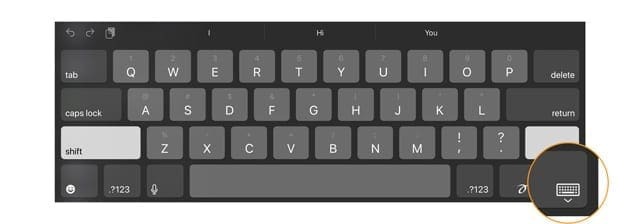
- 작업 목록이 표시될 때까지 해당 키보드 아이콘을 길게 누릅니다.
- 선택하다 독
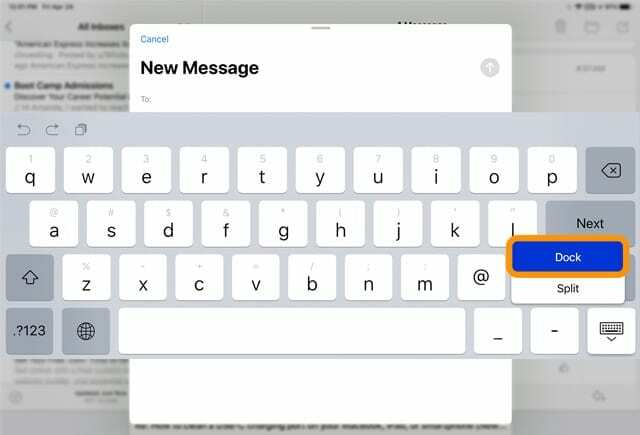
- 분할 키보드의 경우 다음을 선택합니다. 도킹 및 병합 (iPad Pro 12.9형 또는 11형에서는 분할 키보드를 사용할 수 없으므로 이 옵션이 표시되지 않습니다.)
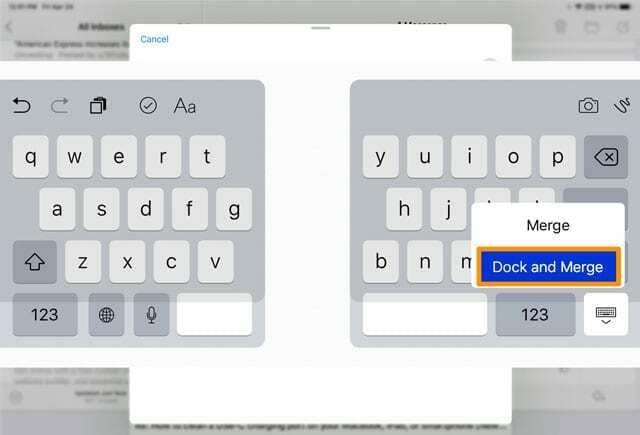
- 분할 키보드의 경우 다음을 선택합니다. 도킹 및 병합 (iPad Pro 12.9형 또는 11형에서는 분할 키보드를 사용할 수 없으므로 이 옵션이 표시되지 않습니다.)
- 키보드는 즉시 기본 하단 위치로 돌아가야 합니다!
키보드를 반으로 나누고 싶지 않으신가요?
다음으로 이동하여 분할 키보드를 끕니다. 설정 > 일반 > 키보드 > 키보드 분할 그리고 그것을 끕니다. 
iPad의 키보드가 도킹 해제되지 않도록 하려면 어떻게 합니까?
불행히도 iPad 화면 키보드를 완전히 비활성화하고 방지할 수 있는 방법은 아직 없습니다. 도킹 해제 – 가장 좋은 방법은 위의 단계에 따라 키보드를 키보드 하단에 다시 도킹하는 것입니다. 화면.
iPad 키보드가 너무 작아서 iPhone 크기의 키보드처럼 보입니까?

iPad 키보드가 매우 작고 iPad 화면 너비에 맞지 않는 경우 아이패드 플로팅 키보드.
이 문서에서 플로팅 키보드를 끄는 방법을 알아보세요. iPad에서 iPadOS 플로팅 키보드를 끄는 방법
키보드가 여전히 화면 중앙에 멈췄습니까?
키보드를 도킹한 후에도 키보드가 계속 멈춘 경우 다시 시작해 보세요 당신의 아이패드. 우리는 사용하는 것을 좋아합니다 설정 > 일반 > 시스템 종료 그런 다음 전원을 켜서 홈 버튼이 있거나 없는 모든 유형의 iPad를 다시 시작합니다. 
다시 시작해도 문제가 해결되지 않으면 강제로 다시 시작해 보세요.
- Face ID가 있는 iPad: 볼륨 크게 버튼을 눌렀다가 빠르게 놓습니다. 볼륨 작게 버튼을 눌렀다가 빠르게 놓습니다. 그런 다음 장치가 다시 시작될 때까지 전원 버튼을 길게 누릅니다.

- 홈 버튼이 있는 iPad: 홈 버튼과 상단(또는 측면) 버튼을 Apple 로고가 보일 때까지 길게 누릅니다.
타사 앱을 사용 중이신가요?
타사 앱(Apple 앱 아님)을 사용할 때 키보드가 화면의 다른 곳에서 멈추는 경우가 있습니다.
WhatsApp과 같은 통화 앱을 사용할 때 이런 일이 발생하면 누군가에게 영상 통화를 해보세요. 독자들은 이것이 종종 키보드를 떼어낸다고 말합니다.
그렇지 않으면 앱을 강제 종료하고 다시 시작하십시오. 이렇게 하면 문제가 해결되고 키보드가 평소 위치로 돌아갑니다.
앱을 강제 종료하는 방법
- 홈 화면에 홈 버튼이 없는 iPhone 또는 iPad의 경우 화면 하단에서 위로 스와이프하고 화면 중앙에서 약간 멈춥니다.
- 홈 버튼이 있는 iDevice에서 홈 버튼을 두 번 클릭하고 오른쪽이나 왼쪽으로 스와이프하여 닫으려는 앱을 찾습니다.
- 닫으려는 앱을 찾으려면 오른쪽이나 왼쪽으로 스와이프합니다.

iPhone을 재시동하기 전에 iPhone에서 앱을 닫으십시오. - 앱의 미리보기를 위로 스와이프하여 앱을 닫습니다.

대부분의 직업 생활 동안 Amanda Elizabeth(줄여서 Liz)는 모든 종류의 사람들에게 미디어를 도구로 사용하여 고유한 이야기를 전달하는 방법에 대해 교육했습니다. 그녀는 다른 사람들을 가르치고 방법 가이드를 만드는 것에 대해 한두 가지를 알고 있습니다!
그녀의 고객은 다음과 같습니다. Edutopia, Scribe 비디오 센터, Third Path Institute, 브래킷, 필라델피아 미술관, 그리고 빅픽처 얼라이언스.
Elizabeth는 템플 대학교에서 미디어 제작 석사 학위를 받았으며, 영화 및 미디어 예술 부서에서 겸임 교수로 학부생들을 가르쳤습니다.